
インタフェース
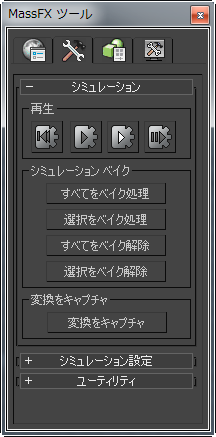
[シミュレーション](Simulation)ロールアウト
このロールアウトには、シミュレーションの実行、ダイナミック変換のキーフレームへのベイク処理、ダイナミック ボディの開始変換の指定などを行うコントロールがあります。
[再生](Playback)領域
 ([シミュレーションをリセット](Reset Simulation))
([シミュレーションをリセット](Reset Simulation))- シミュレーションを一時停止し、タイム スライダを最初のフレームに移動し、ダイナミック リジッド ボディを初期変換に設定します。
このコマンドは、[アニメーション](Animation)メニュー
 [シミュレーション - MassFX](Simulation - MassFX)
[シミュレーション - MassFX](Simulation - MassFX)  [シミュレーション](Simulation)サブメニューの[シミュレーションをリセット](Reset Simulation)、および MassFX ツールバーの
[シミュレーション](Simulation)サブメニューの[シミュレーションをリセット](Reset Simulation)、および MassFX ツールバーの  でも使用できます。
でも使用できます。  ([シミュレーション開始](Start Simulation))
([シミュレーション開始](Start Simulation))- 現在のシミュレーション フレームからシミュレーションを実行します。既定では、これがアニメーションの最初のフレームですが、現在のアニメーション フレームと必ずしも同じではありません。シミュレーションを既に実行している場合は、このボタンは押された状態で表示され、ボタンをクリックすると現在のシミュレーション フレームでシミュレーションが一時停止されます。
シミュレーションが一時停止されている場合は、[シミュレーションを開始](Start Simulation)を再度クリックして、現在のシミュレーション フレームからシミュレーションを続行します。
シミュレーションが実行されると、シミュレーション ステップごとにタイム スライダが 1 フレームずつ進み、キネマティック リジッド ボディがシミュレーションの一部として動きます。
このコマンドは、[アニメーション](Animation)メニュー
 [シミュレーション - MassFX](Simulation - MassFX)
[シミュレーション - MassFX](Simulation - MassFX)  [シミュレーション](Simulation)サブメニューの[シミュレーションを再生](Play Simulation)、および MassFX ツールバーの
[シミュレーション](Simulation)サブメニューの[シミュレーションを再生](Play Simulation)、および MassFX ツールバーの  でも使用できます。
でも使用できます。  ([アニメーションを除いてシミュレーション開始](Start Simulation Without Animation))
([アニメーションを除いてシミュレーション開始](Start Simulation Without Animation))- 前述の[シミュレーション開始](Start Simulation)と似ていますが、シミュレーションが実行してもタイム スライダは進みません。これは、初期変換のキャプチャを使用する準備のために静止スポットまでダイナミック リジッド ボディを移動するのに便利です。
このコマンドは、([シミュレーション開始](Start Simulation)フライアウトの) MassFX ツールバーの
 でも利用できます。
でも利用できます。 -
 ([ステップ シミュレーション](Step Simulation))
([ステップ シミュレーション](Step Simulation)) - 1 フレームだけシミュレーションを実行し、タイム スライダを同じ量だけ進めます。
このコマンドは、[アニメーション](Animation)メニュー
 [シミュレーション - MassFX](Simulation - MassFX)
[シミュレーション - MassFX](Simulation - MassFX)  [シミュレーション](Simulation)サブメニューの[ステップ シミュレーション](Step Simulation)、および MassFX ツールバーの
[シミュレーション](Simulation)サブメニューの[ステップ シミュレーション](Step Simulation)、および MassFX ツールバーの  でも使用できます。
でも使用できます。
[シミュレーション ベイク処理](Simulation Baking)領域
ベイク処理すると、ダイナミック オブジェクトの標準キーフレーム アニメーションが作成されて、キネマティック オブジェクトに変換されます。 詳細は、シミュレーション結果のベイク処理 を参照してください。
- すべてをベイク処理
- シミュレーションをリセットし、すべてのダイナミック オブジェクト(mCloth など)の変換をアニメーション キーフレームとして格納しながら実行します。 完了すると、オブジェクトはキネマティックの状態に変換されます。 また、ベイク解除するためにダイナミック オブジェクトに「ベイク処理済み」という内部フラグを設定します。
- 選択をベイク処理
- [すべてをベイク処理](Similar to Bake All)と似ていますが、選択したダイナミック オブジェクトに対してのみベイク処理を適用します。
- すべてをベイク解除
- ベイク処理(前項参照)によりキネマティックに設定されていたすべてのオブジェクトに対し、キーフレームを削除してダイナミックの状態に戻します。
- 選択をベイク解除
- [すべてをベイク解除](Unbake All)と似ていますが、選択した該当するオブジェクトに対してのみベイク解除を適用します。
[変換をキャプチャ](Capture Transforms)グループ
- 変換をキャプチャ
- 選択した各ダイナミック オブジェクト(mCloth など)の初期変換を現在の変換に設定します。 それ以降に[シミュレーションをリセット](Reset Simulation)を使用すると、ダイナミック オブジェクトはこれらの変換に戻ります。
たとえば、これを使用して、安定したレンガ建築でシミュレーションを開始できます。空中で一塊のレンガを作成し、シミュレーションを実行し、すべてのレンガが安定するまで待ってから、このメニュー コマンドを起動します。それ以降、[シミュレーションをリセット](Reset Simulation)を使用すると、レンガは必ず新しく積み上げられた位置に戻るようになります。
[シミュレーション設定](Simulation Settings)ロールアウト
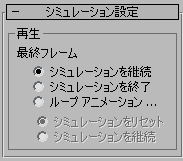
- 最終フレーム
- アニメーションの最終フレームに達したときにシミュレーションを続行するかどうか、および続行方法を選択します。
- シミュレーションを継続時間スライダが最終フレームに達した後も、シミュレーションの実行を継続します。
- シミュレーションを終了時間スライダが最終フレームに達したら、シミュレーションを終了します。
- ループ アニメーション ...時間スライダが最終フレームに達したらアニメーションを繰り返す場合は、これを選択します。次の 2 つのオプションがあります。
- シミュレーションをリセット時間スライダが最終フレームに達したら、シミュレーションをリセットして、アニメーションを先頭フレームに戻します。同じシミュレーションを繰り返し実行し、結果を分析するときに便利です。
- シミュレーションを継続時間スライダが最終フレームに達したら、シミュレーションの実行は継続し、アニメーションは先頭フレームに戻します。ループの境界を越えてシミュレーションを継続する必要がある、ループする短いアニメーション(キャラクタの歩行サイクルなど)に便利です。
[ユーティリティ](Utilities)ロールアウト
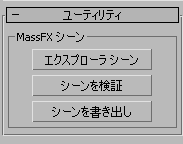
- エクスプローラ シーン
- [MassFX エクスプローラ](MassFX Explorer)ダイアログ ボックスを開きます。
- シーンを検証
- シーン要素がシミュレーション条件に違反しないことを確実にします。詳細は、「書き出し前にシーンを検証」を参照してください。
- シーンを書き出し
- 他のプログラムでシミュレーションを使用できるようにします。詳細は、「リジッド ボディ、コンストレイント、スケルトンの書き出し」を参照してください。